SysRestore je bezplatný alternatívny softvér na obnovenie systému pre Windows 10
Každý používateľ počítača, ktorý počítač používa pravidelne, pozná a chápe hodnotu svojich údajov. Bez ohľadu na to, aká je situácia, robí všetko možné, aby ju ochránil pred akýmkoľvek druhom vírusovej alebo malvérovej infekcie. Čo ak počítač zlyhá alebo sa pokazí z neznámych príčin? Čo by ste robili za takýchto okolností?
Väčšina z nás si je toho vedomá a v skutočnosti je dosť chytrá na to, aby konala vopred zálohovaním údajov pomocou nejakého bezplatného zálohovacieho softvéru (free backup software ) alebo jednoducho vytváraním častých bodov obnovenia systému. Existuje veľa dobrých nástrojov, ktoré vám pomôžu a pomôžu vám v tomto procese. A vždy si môžete byť istí, že vaše dáta sú v bezpečí, keď máte SysRestore – bezplatný nástroj na zálohovanie a obnovu.
SysRestore pomáha vášmu počítaču zostať v bezpečí pred neočakávanými udalosťami, ako je zlyhanie systému, napadnutie vírusom, náhodná strata údajov atď. Pomocou tohto nástroja môže používateľ ľahko obnoviť svoj systémový disk/diskový oddiel do predtým uloženého stavu. Je to bezplatný nástroj na zálohovanie a obnovu systému pre Windows PC . Pracuje so všetkými úrovňami hardvérového RAID(hardware RAID) .
Alternatívny softvér na obnovenie systému(System Restore) SysRestore
Po stiahnutí freeware ho nainštalujte do systémového oddielu, tj na disk C:. Po inštalácii sa reštartuje počítač. Spustite program a vytvorte snímky(Snapshots) . Snímky(Snapshots) predstavujú všeobecný stav vášho počítača. Tieto snímky sa vytvárajú ako skryté súbory uložené na pevných diskoch, ktoré náhodne vyberie program v závislosti od stavu vašich pevných diskov.
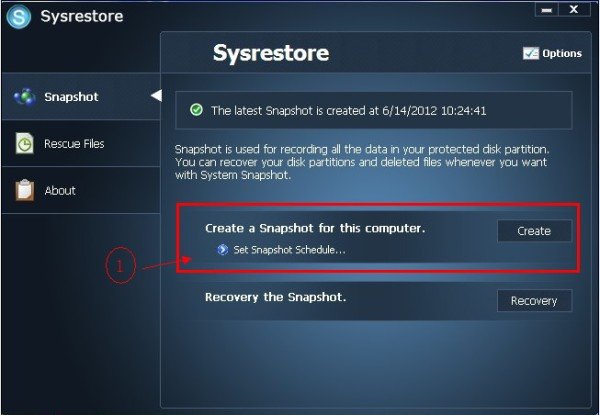
Ďalším krokom je konfigurácia rôznych možností na vytvorenie snímky. Snímky môžete naplánovať pri každom spustení, raz denne alebo v určitých časových intervaloch.
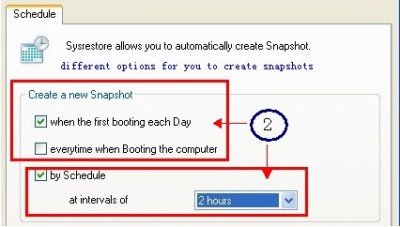
Posledným krokom je spustenie obnovy disku. Jednou z výhod SysRestore(SysRestore) je, že spolu so špecifikovaným diskom je možné okrem systémových oddielov obnoviť aj iné oddiely.
Na rozdiel od vstavanej obnovy systému Windows , ktorá je založená na kópii súborov a ktorá dokáže zálohovať iba súbory na systémovom oddiele, (Windows)SysRestore dokáže zálohovať ľubovoľný oddiel na spúšťacom oddiele, obnoviť súbory, obnoviť systém po havárii a urobiť oveľa viac, napr. vychádza z kópie sektora po sektore.
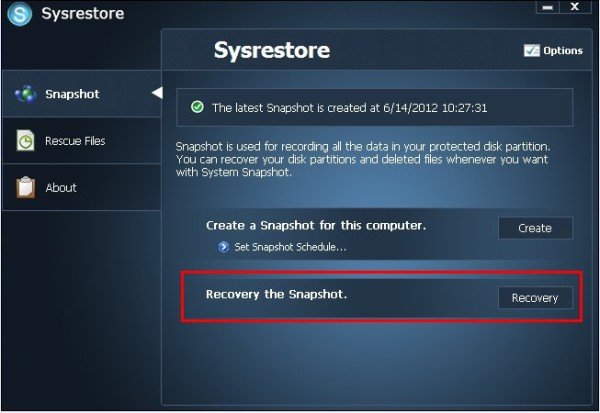
Pred spustením obnovy disku budete vyzvaní na potvrdenie akcie, pretože proces by reštartoval váš počítač.
Program vyžaduje opätovné spustenie pri dvoch príležitostiach, raz počas inštalácie a druhý počas obnovy disku. Je to preto, že obnovenie by sa malo vykonať v režime obnovenia(Recovery Mode) . Prvým reštartom je teda prepnutie do režimu obnovenia, zatiaľ čo druhým reštartom je ukončenie obnovy a reštart operačného systému.
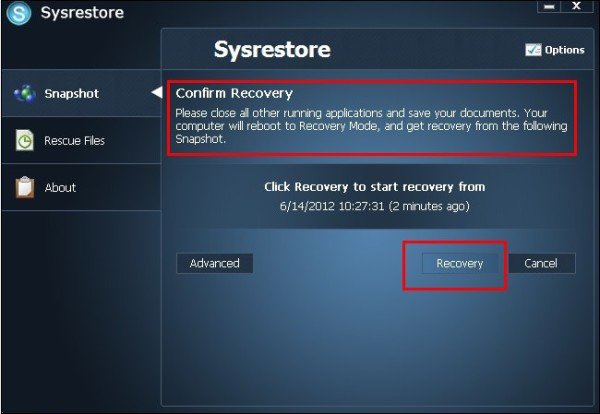
Môžete si vybrať typ snímky(Snapshot) , ktorý chcete použiť na obnovenie disku. K dispozícii sú 3 typy snímok:
- Automaticky
- Naplánovaný
- Manuálny
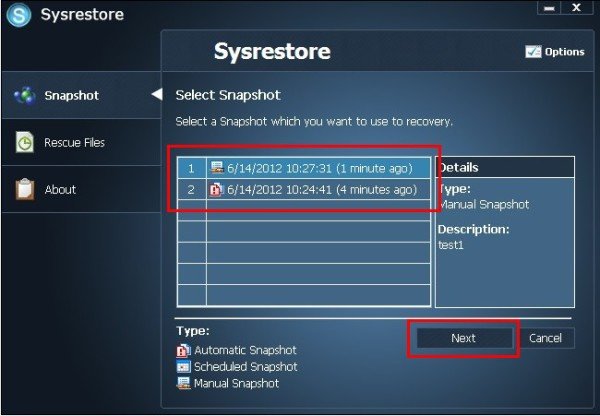
Tento nástroj bude užitočné použiť aj vtedy, ak zistíte, že funkcia Obnovovanie systému nefunguje(System Restore is not working) a nepodarilo sa vám problém úspešne vyriešiť a opraviť.
Program si môžete stiahnuť tu(here)(here) . SysRestore je kompatibilný so všetkými verziami systému Windows a je bezplatný(Free) len pre domácich používateľov.
Related posts
Odstráňte bod obnovenia obrazu systému z nástroja Obnovovanie systému v systéme Windows 10
Ako obnoviť súbory z bodu obnovenia systému v systéme Windows 10
Ako vytvoriť odkaz na obnovenie systému v systéme Windows 10
Rstrui.exe nefunguje alebo nie je rozpoznaný v systéme Windows 10
2 spôsoby, ako povoliť obnovenie systému v systéme Windows 10
Chyba 0x80070013 pre obnovenie systému, zálohovanie alebo opravu systému Windows Update
Chýbajú v systéme Windows body obnovenia systému?
Chyba obnovenia systému 0x80070002, STATUS_WAIT_2 v systéme Windows 11/10
Ako upraviť alebo zmeniť systémové informácie v systéme Windows 10
V systéme Windows 11/10 boli body obnovenia systému odstránené alebo chýbajú
Čo je Obnovovanie systému a 4 spôsoby, ako ho použiť
Ako vypnúť upozornenia a systémové zvuky v systéme Windows 10
Ako vytvoriť zálohu obrazu systému v systéme Windows 10
Zmeňte farby systémových prvkov a veľkosti písma v systéme Windows 10
Ako vykonať obnovenie systému, keď sa systém Windows nespustí na pracovnú plochu
Ako pridať položku Vytvoriť bod obnovenia do kontextovej ponuky v systéme Windows 10
Belarc Advisor je kompletný systémový manažér a audítor pre Windows 10
Bezplatný softvér na monitorovanie výkonu a zdrojov systému v systéme Windows 10
Oprava bodu obnovenia nefunguje v systéme Windows 10
Ako nájsť dostupnosť systému v systéme Windows 10
